Tiếp tục chia sẻ 5 mẹo cực hay trên iPhone mà bạn chưa biết
iOS là một hệ điều hành tuyệt vời với nhiều tính năng thú vị và hữu ích mà bạn chưa khám phá. Cũng giống như các bài viết lần trước, Tech12h lại tiếp tục gửi đến cho các bạn những mẹo cực hay trên iPhone mà bạn chưa biết.Tuy nhiên, những thủ thuật mà mình hướng dẫn dưới đây chỉ áp dụng trên các phiên bản iOS 8 trở lên. Nếu bạn nào dùng các phiên bản thấp hơn thì cùng đừng buồn nhé.

1. Đổi cột sóng thành dạng số
Nếu bạn đã quá nhàm chán với biểu tượng cột sóng trên thiết bị iPhone thì hãy thử mẹo sau để biến nó thành dạng số thú vị nhé. Cách làm như sau:
- Bước 1: Vào ứng dụng điện thoại và gõ dãy số *3001#12345#* và bấm nút gọi. Sau đó màn hình sẽ chuyển chế độ Field Test.
- Bước 2: Lúc này, bạn sẽ thấy trên cột sóng đã hiển thị thành dạng số. Tuy nhiên bạn cần phải lưu cấu hình này lại nếu không nó sẽ trở về ban đầu khi bạn thoát khỏi chế độ Field Test. Để lưu bạn nhấn giữ phím nguồn cho đến khi màn hình xuất hiện dòng chữ Trượt để tắt nguồn. Sau đó, bạn nhấn giữ phím home cho đến khi máy trở về màn hình chính. Lúc này máy đã hiển thị hoàn toàn thành dạng số thay vì cột sóng như trước. Để trở về biểu tượng cột sóng như trước, bạn chỉ cần bấm vào số hiển thị trên thanh trạng thái nhé.
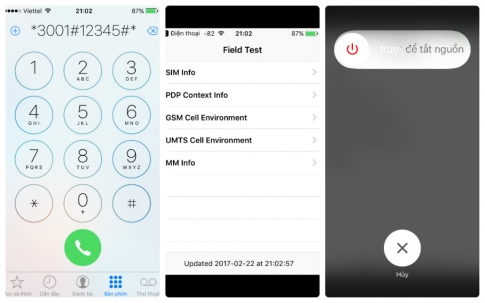
Lưu ý: Nếu con số nằm trong khoảng 60-90dBm thì chất lượng sóng đang ổn định.
2. Quay video Slowmotion
Bạn cảm thấy hứng thú với những đoạn video slowmotion (chuyển động chậm) , chẳng hạn như phim cô dâu 8 tuổi...Tuy nhiên, bạn sẽ không cần phải thông qua bất kì một ứng dụng nào để tạo nên những đoạn phim cực chất như vậy, bởi Apple đã tích hợp tính năng này vào trong ứng dụng camera. Để sử dụng bạn làm theo các bước sau:
- Bước 1: Trên màn hình Home Screen, bạn nhấn vào biểu tượng máy ảnh để mở ứng dụng Camera
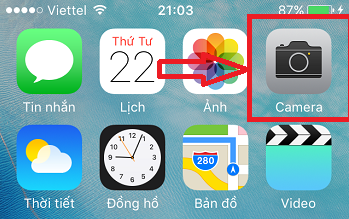
- Bước 2: Vuốt màn hình sang theo hướng bên phải đến khi camera hiển thị chế độ SLO- MO

- Bước 3: Nhấn vào biểu tượng tròn màu đó để quay và bấm thêm lần nữa để lưu
- Bước 4: Nhấn vào biểu tượng hình vuông ở góc dưới bên trái màn hình để xem video vừa quay xong.
Lưu ý: Tính năng quay Slomotion với 120 khung hình/giây chỉ hổ trợ các thiết bị chạy 64 bit tức là thế hệ 5s trở lên.
3. Nhập văn bản không dùng tay
Ứng dụng bàn phím của Apple trở nên thông minh hơn nhờ tính năng nhập văn bản bằng giọng nói. Thay vì việc soạn thảo văn bản, gõ tin nhắn...bằng tay như thông thường, bạn có thể dùng giọng nói của mình để nhập văn bản. Việc này khá hữu ích trong trường hợp bạn đang đi trên đường hay tay đang bận việc nào đó.
Theo trải nghiệm của mình, kết quả xử lý giọng nói của máy khá tốt. Trong các câu ngắn và nói với tốc độ bình thường thì máy cho ra kết quả khá chính xác. Để sử dụng tính năng này bạn chỉ cần kích hoạt biểu tượng micro trên bàn phím. Tuy nhiên, tính năng này chỉ hoạt động khi máy đang kết nối internet.
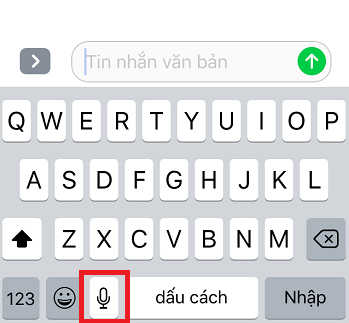
4. Dùng Spotlight để tính toán
Spotlight là một tính năng độc quyền trên hệ điều hành iOS. Ngoài việc tìm kiếm ứng dụng, bạn có thể sử dụng tính năng này để thực hiện các phép tính đơn giản. Để thực hiện, bạn chỉ cần vuốt màn hình xuống dưới để hiển thị thanh tìm kiếm Spotlight, sau đó bạn cứ nhập phép tính vào, kết quả sẽ được hiển thị ngay phía dưới thanh tìm kiếm.
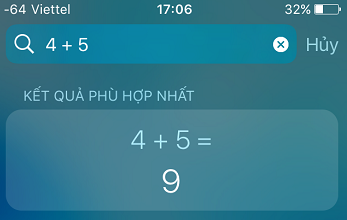
5. Chơi Games trên Widget
Từ iOS 8 trở đi, Apple đã bổ sung tính năng chơi games trực tiếp trên trung tâm thông báo. Điều này vô cùng thú vị và tiện ích cho người dùng, khi từ nay bạn có thể chơi game mà không cần mở khóa màn hình. Tuy nhiên, chỉ có một số games là được hổ trợ tính năng này như Steve, Quickget Snake, Helicopter, TicTacToe, Minesweeper, Overglide...Để sử dụng, bạn chỉ cần tải các games này về. Sau đó vào phần Widget trên trung tâm thông báo và chọn thêm.

Kết luận: Hy vọng với 5 mẹo mà mình đã hướng dẫn trên sẽ giúp bạn sử dụng iPhone hiệu quả hơn. Mình sẽ cố gắng khám phá, vọc vạch để chia sẻ thêm cho các bạn nhiều mẹo hay và tiện ích nhé. Và đừng quên truy cập Tech12h.com để xem nhiều thủ thuật công nghệ hay nhé.
Xem thêm
meo hay iphone, thu thuat ios

Bình luận